Emacs 自力求生指南 ── 来写自己的配置吧
1 我要不要使用别人的配置
现在 Emacs 社区已经有了相当多的「明星配置包」,比如 Spacemacs 、 Purcell 、 Doom Emacs 等。
乍一看这些框架都十分全面且易用,但一旦你想改动点什么(which 在 Emacs 使用期间是不可能没有的),就会变得很痛苦。因为你既要知道「这个软件包在原生 Emacs 里如何引入和配置」,又得熟悉「框架对原生 Emacs 做了什么二次封装」。
一般的软件包会提供前者,所以你要自己学「如何定制你的框架」。现在阅读本文的你很可能 Lisp 底子还不够扎实,而 Lisp 又是一个可以把 DSL 玩得很花的语言(那些框架都是这么干的),所以你会很快迷失自我……
一个软件包,一行
(require 'xxx)加一行(xxx-mode 1)就能配置完成的事儿,你可以去看看 Spacemacs 里要 怎么给它写 Layer ………反正我不写 σ`∀′) ゚∀゚)σ
更不用说 debug 了,用了框架之后,不仅要对 Emacs 做 debug,说不定还要对框架做 debug ……
从这个角度看,这些配置包和 Emacs 的关系有点像「Linux 发行版之于 Linux 内核」的关系。
不过好在从零配置 Emacs 比从零编译 Linux 简单得多……
2 项目结构
如前文所说,Emacs 的「配置」实际上是一个软件 Project,它的「主文件」是
~/.emacs(一个 Emacs lisp 文本文件),或者~/.emacs.d/init.el,或者$XDG_CONFIG_HOME/emacs/init.el(仅 Emacs 28+)
一般选择方案二:把所有文件都放在 ~/.emacs.d 里,并把它作为一个 git repo。
2.1 引用子文件
在堆积配置的过程中,你的 init.el 会急剧膨胀,不利于模块化管理。分出子文件是迟早的。初期阶段你只需要知道两种引入方法就够了。至于如何分,你可以在使用期间慢慢烦恼,毕竟 Emacs 用户最大的乐趣就是重构自己的配置文件……
2.1.1 (load "subfile.el")
执行一遍目标文件。考虑以下情况
|
|
此时 *Messages* buffer 里会打印三次 subfile.el loaded. ,也就是该文件被执行了三遍。
这是本方法的特性:可以重复执行同一个文件。
2.1.2 (provide) 和 (require)
这个就比较类似 #ifndef ... #define ... #endif 了:
|
|
此时 *Messages* 只会打印一次。
Emacs 的 load-path 变量保存了一个文件夹 List,当有一个 Symbol
被 (require) 时, Emacs 会在这些 load-path 里寻找是否有文件
(provide) 了这个 symbol。因此,上例中我们需要把自己的文件夹
~/.emacs.d/my 也加入这个变量。
几乎所有的软件包都会把自己 (provide) 出来。
2.2 安装软件包
2.2.1 手动安装软件包
这是最 old school 、最万金油、魔法最少的方法。
|
|
|
|
2.2.2 package.el ── 下载、安装、 load-path 管理
2012年的 Emacs 24 引入了 package.el 软件包管理器和 ELPA 软件源,使得 Emacs 的软件包管理如同 apt-get 一样简单。
|
|
上面这个例子很糙,比如
- 每次打开 Emacs 都会触发一次
package-refresh-contents,偏偏这个动作又是阻塞的,所以在网络请求完成前啥都不能做…… (package-install)会爆出很多诸如‘better-defaults’ is already installed之类的信息在*Messages*里,所以需要判断该包是不是已安装(require)还是没省掉
2.2.3 一站式解决: use-package 宏
use-package 可以一举解决以上所有问题,同时能让软件包的配置更加有组织,强烈推荐使用。
|
|
use-package也是有不少对位替代品的,但在使用 Emacs 的前五年里你不用关心这个……
有时一些软件包以单个文件提供功能(比如
Dired+
),或者作者还没来得及弄 MELPA 的发布流程(比如
mix.el
)。此时,为了能继续享用
use-package 给我们带来的便利,我们要给它提供一个额外的下载器:
quelpa 。
|
|
2.2.4 custom.el
有一些配置是不需要跟着 .emacs.d 这个 git repo 走的,比如我笔记本和台式机用了同一套软件包,但有两三个配置变量不同。
此时 Emacs 自带的 customize.el 所提供的「临时配置修改、固化、还原、可视化」功能就十分有用。
它默认把本地配置 append 在 init.el 的末尾,对 .emacs.d 这个
repo 是个很大的干扰,所以我们把固化配置分出去,单列一个文件:
|
|
然后你可以把 custom.el 给 .gitignore 掉。
接下来可以随意使用 M-x customize-variable RET 了。
3 常见需求及对应软件包
下面列出的几个常见场景,Emacs 都有至少 3 个软件包能满足要求。我给出的不一定适合你。
3.1 Emacs 命令补全引擎
Minibuffer 的使用贯穿 emacs 始终。所以增强 Minibuffer 功能就显得尤为重要。目前有两大阵营打得最火热:
3.1.1 Helm
Helm 符合你对「强大」的一切想象。
摒弃 Minibuffer 而使用一个新 buffer 显示丰富的内容。
我正在用。挑不出毛病。
|
|
虽然 Helm 最近()突然被 Archive 了,但我依然对它保持乐观:一方面,围绕 Helm 所建设的工具链生态已经相当靠谱稳定,哪怕 Helm 不更新个三四年也能一样用;另一方面,一定会有人接手 Fork 的。不慌。
3.1.2 Ivy
Ivy 是 Helm 的实力强劲的竞争对手,注重「短平快」:停留短、内容平、速度快。适合习惯快速精准处理信息的用户。
3.2 文本补全引擎
这个似乎没得挑: company-mode ,支持多 backend。
|
|
这时开始,你编写 elisp 文件时应该会减少一点痛苦了……
3.3 错误 / 警告提示引擎
目前有两个选择:
3.3.1 flymake
这是 Emacs 自带的 minor mode , (flymake-mode 1) 就可以 enable
它。优点和缺点都是功能少。
3.3.2 flycheck
flycheck
是一个更「现代」的引擎,功能更多,呈现样式更丰富,同时和 lsp-mode 结合最好。
|
|
3.4 项目管理
这个似乎没得挑:
Projectile
可以满足对软件项目管理的所有要求:项目列表、项目内文件跳转、 ag 、 make 等等
|
|
以下是基于此配置,我常用的快捷键:
| 快捷键 | 功能 | 场景 |
|---|---|---|
C-c C-p p |
在历史项目中切换 | 打开 ~/Projects/elixir/ex_faxtu 项目的文件列表: C-c C-p p pro ex fa RET |
C-c C-p f |
查找当前项目的文件 | 在上述项目里时, C-c C-p f test conn RET 打开 test/support/conn_case.ex 文件 |
C-c C-p s s |
用 ag 查找项目文件的内容 |
查找所有 User 的出现位置: C-c C-p s s User 。Helm 可以再搭配 C-x C-s 把搜索结果保存起来 |
3.5 版本管理 (git 客户端)
这里我要吹爆 Magit ,地表最强 git 客户端,没有之一。
看看 这个视频 就够了,颠覆你对 git 客户端的一切成见,同时兼顾功能全面、组合自由和 UX 可用性,独一份。
|
|
我经常使用的工作流:
| 快捷键 | 功能 |
|---|---|
C-c C-p v |
让 Projectile 呼出本项目的 magit。当然你也可以用 M-x magit 呼出 |
s |
当光标停在一个 untracked file 上时, stage 这个文件;当停在一个 diff 区块时, stage 这个区块 |
c c |
git commit |
c a |
git commit --amend (超高频,救命用) |
f p |
git fetch origin |
F p |
git pull |
P p |
git push |
l b |
git log 所有分支 |
A |
当光标停在一个 commit 上时, Cherry Pick 它 |
t t |
git tag |
Z z |
git stash |
Z p |
光标停在一个 stash 上时,git stash pop 它 |
M-x magit-file-dispatch |
当前文件「时光机」 |
M-x magit-blame |
顾名思义, git blame 当前文件 |
可以用 ? 呼出帮助菜单,告诉你有哪些 Leader key 可以用。
Leader key 敲完后停一会儿也会弹出帮助菜单。
3.6 程序语言服务器 (LSP)
微软完成了编辑器行业的大一统,LSP 目前已成为各大语言、各大编辑器的首选通信协议,免去一大堆开发语言支持的麻烦。
目前 Emacs 流行的 LSP 客户端有两个:
3.6.1 lsp-mode
lsp-mode
是 Emacs 第一个,也是目前功能最全面的一个 LSP 客户端。它可以把上游语言服务器的结果对接到
flycheck
、
Company
、
yasnippet
、
treemacs
里。再搭配上 lsp-ui 可以实现
相当丰富的内容呈现和互动
。
启用很简单:在你想用的语言 major mode 里运行 (lsp) 即可。
|
|
3.6.2 eglot
eglot 是一个注重配置简单、一体化强的客户端。
由于 lsp-mode 的一次大更新,把使用方式变成如今调用 (lsp) 即可,所以目前 eglot 竞争力不强了。
3.7 Template
应该就一个: yasnippet 。提供非常灵活的动态模板功能(因为模板里可以有 elisp)。
|
|
3.8 搜索、跳转和替换
这块可能是编辑器最高频调用的功能了,所以 Emacs 这类软件包是遍地开花,保证有一款合你心意。
我会写上我的选择理由(甚至没有理由……),你如果想自己发掘,可以去 /r/emacs 或者 EmacsChina 之类的社区搜一搜问一问。
3.8.1 项目内搜索: helm-ag
在「 万物皆文本 」一章里你已经见识过它了。
|
|
然后 (projectile-ag) (默认 C-c C-p s s ) 会自动调用它。
当然, ivy 社区也有对应的工具,一搜就能搜到。
3.8.2 buffer 内搜索: ctrlf 和 helm-swoop ATTACH
Emacs 自带一个快速关键词搜索: (search-forward) (默认 C-s 1),但功能太简陋了。
ctrlf 的出现恰好填补了这个需求的空白:它提供了很多高频常用信息(比如总结果数)和预设功能(比如正则),同时保持原版的快速和非侵占性。

|
|
而 helm-swoop 则会弹出一个新 buffer,将关键词匹配的所有行呈现出来,你可以用光标上下挑一个。
|
|
3.8.3 可视范围内跳转: avy ATTACH
一种更高频的跳转:你眼睛盯着屏幕上的一个关键词,要把光标跳到那儿去编辑。
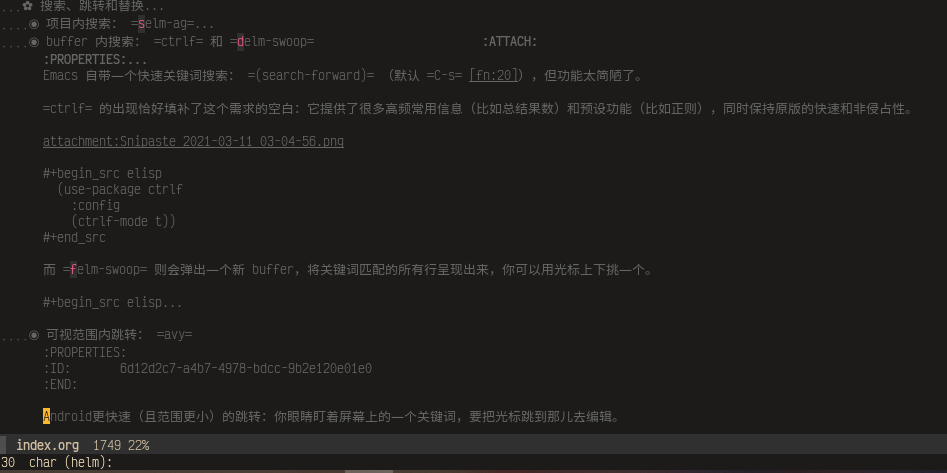
本图里我调用了 (avy-goto-char-timer) 并快速键入跳转词 helm
,0.3s 后所有可视范围内的 helm 都被标注上了编号,我只要继续敲入一个编号 f 就可以把光标跳转至那儿。
同时原光标位置会成为
mark。请参见「 基本概念 」一章。
这个命令可以搜索所有「可视范围」,不仅是光标所在 window,它甚至可以跨 frame 跳转光标焦点。
试想你有两个显示器,分别开了两个
emacsclient。有了它,你可以一整天不摸鼠标。
|
|
3.8.4 buffer 内正则替换: anzu
我选它没啥原因,主要是它能「渐进式可视化」 search 正则和 replace 结果。我可以边敲正则边想怎么写……
Emacs 自带的正则替换没有预览,只有按了回车才知道自己打错表达式了……
它已经很久没更新了,但好在一直能用。如果你有其它选择,也欢迎告诉我。
|
|
3.8.5 多光标: multiple-cursors
强烈建议看 这个视频 。三分钟圈粉。
每个光标会有 自己的 kill-ring ,这使得它在
dired里极其好用。
|
|
3.9 Terminal
目前有两种常用的。
3.9.1 真 Terminal: emacs-libvterm
https://github.com/akermu/emacs-libvterm
*nix 用户请直接安装它,它就是你心目中的 terminal,没有任何不使用它的理由。该有的富文本装饰、全屏 TUI 它都支持,不会排版错乱,性能也 OK。
因为它在 Emacs 世界里只是一个能互动的文字 buffer,所以上面那些搜索跳转工具你可以直接拿来用,效率不是其它 GUI terminal emulator 能比的。
唯一一个缺点,Windows 不能用。
|
|
3.9.2 模拟 terminal: eshell
这是 Emacs 自带的,使用纯 elisp 实现的,与系统无关的 shell。
主要好处是两个:
- Windows 也能用,而且用法和 *nix 系统一样
- 能直接执行 elisp 表达式
可以用 M-x eshell 体验一下。
3.10 窗口、工作空间管理
虽然 Emacs 有默认的 分屏逻辑 ,但这不代表我们不能自定义了。
3.10.1 edwina
edwina 是 Emacs 版的「平铺式 WM」。有了它,你 80% 的时间不用操心窗口管理问题。
它把窗口分为「主窗口」和「副窗口」两种,主窗口默认占满左半屏作为你的工作重心,副窗口叠放在右半屏。你可以随时交换主副窗口的位置。
|
|
3.10.2 winum
winum 的功能很简单:给每个 window 增加一个数字编号。
3.10.3 eyebrowse
eyebrowse 可以保存和呼出窗口布局。
3.10.4 exwm
这里提到 exwm 其实有点文不对题:它可以让 emacs 变为系统级 window manager,让你的整个桌面环境享受所有上述 Emacs 工具带来的操作便利性和一致性。搭配下文 Modal Editing 或者本章其它工具有奇效。
3.11 字体
显然,本章对 TUI 不 make sense。
Emacs GUI 完整支持 Unicode,对字体定义的精细度极高,颗粒度小到每个 Unicode 码位。正因其自由度太大,实际配置时坑很多。
这里仅介绍常用设置指令和 debug 方法。
通过组合以下函数,我 自己写了一套设置字体的流程 。
如果你遇到中英文字符对不齐的问题,通常有两种解决办法:
- 中英文使用同一套字体,比如 `Sarasa` 系列
- 使用 cnfonts 包,它会像素级地对齐字符的 box,让中英混排的 org 表格线不错位。另外该包也能分别设置中英文字体。
3.11.1 (font-spec :family "xxx" :height 12)
新建一个字体实例,字体名为 “xxx”,大小为 12 。它不保证这个字体能真正被找到。
具体参见文档 C-h f font-spec
3.11.2 (find-font font-spec-instance)
使用 (font-spec) 实例的定义查找字体。找到了返回一个
font-entity 实例,没找到返回 nil 。
具体参见文档 C-h f find-font
实际例子: Victor Mono
|
|
3.11.3 (set-fontset-font)
使用一个 (font-spec) 实例设置某个 Unicode 区段的字体。
参数意义请参考文档 C-h f set-fontset-font
实际例子:设置 CJK 字符集的字体为 Sarasa Term Slab SC
|
|
3.11.4 C-u C-x = ATTACH
查看当前光标下的字是什么,以及使用了哪个字体。
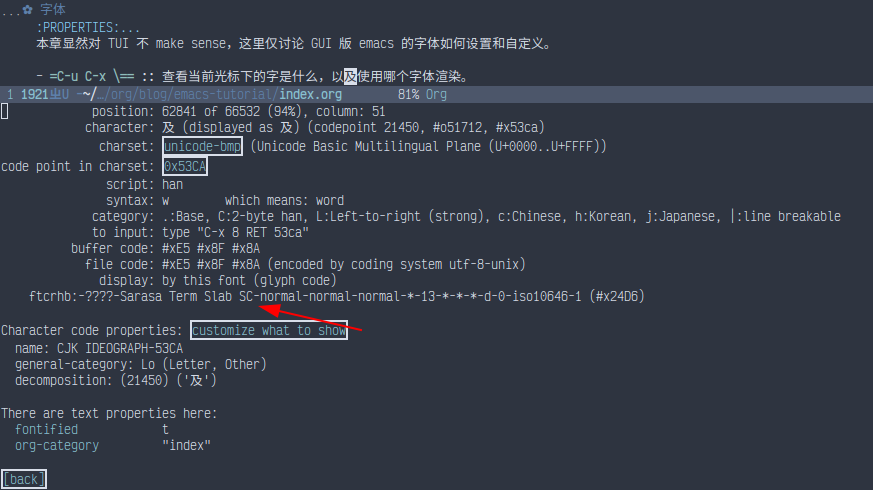
3.11.5 (helm-select-xfont) ATTACH
浏览、搜索所有字体。用 C-j 可以预览 + 拷贝字体名进 kill ring。
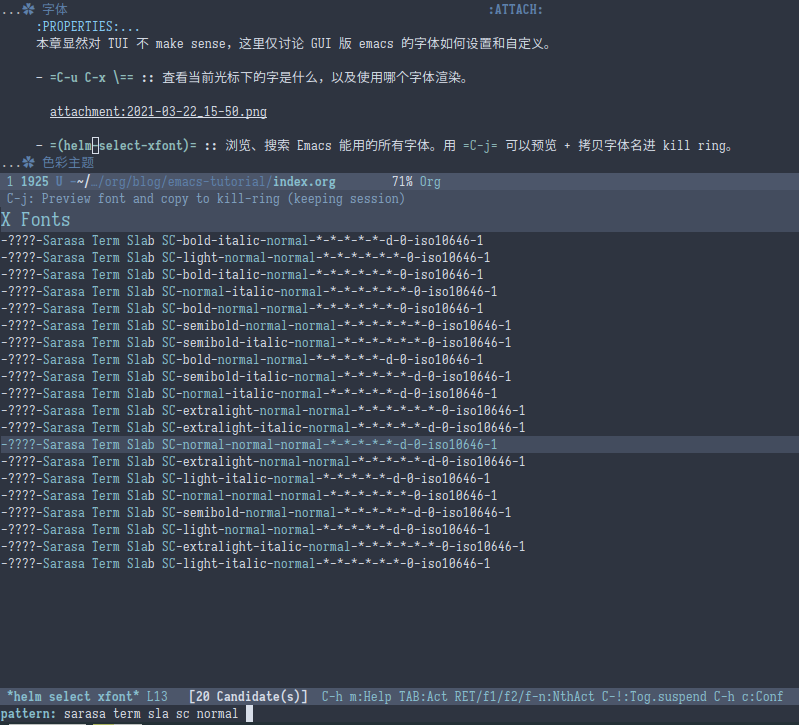
3.11.6 (insert-char) (C-x 8 RET)
从 Unicode 里搜索一个码位并插入 buffer。
3.12 输入法
Emacs 不仅有输入法,而且做得很好。
3.12.1 啊?为啥?
- 用过 vim 的你肯定苦恼过:
NORMAL模式下按了 jjj 发现忘了关输入法 - 输入法不知道你在写代码还是写注释, shift 按到爆炸
- 不同系统下输入法高频词不同,环境不统一,云同步又不放心
- 没装输入法 / 管理员不允许我装输入法
3.12.2 emacs-rime
emacs-rime 是 *nix 系统首选,体验和桌面输入法几乎一致。
优点:
- C/S 工作模式,速度快
- 如果你用过 Rime,可以直接复用你的配置
缺点:
- Server 端需要编译
- 需要熟悉 Rime
3.12.3 pyim
pyim
是 Emacs 上的老牌中文输入法,纯 Elisp 实现,在无法编译
emacs-rime 的场景下十分有用。
3.13 色彩主题
搜索 emacs theme 并挑一个你喜欢的。
一般来说,引入 Theme 只需要类似以下代码:
|
|
有的 theme 会附带其它配置项,请参阅各自的 README 进行配置。
这里有一份 我经手过的主题列表 供你参考。
3.14 Mode line
和主题一样,搜索 emacs mode line 并挑一个你喜欢的。
这里有一份 我经手过的 mode line 列表 供你参考。
3.15 Modal Editing
你第一个接触的 Modal editor 很可能是 Vim,但 Vim 很可能 不是 最适合你的 modal 方案。
由于我个人不使用 modal,这里就泛泛聊一些我看过的 modal 方案。
相信我,你真的不需要 modal。
3.15.1 evil
evil-mode 不仅做到了几乎 100% 兼容 Vim,甚至在有些方面能超越 Vim。
优点是有相当多的 emacs 软件包和主题能开箱兼容 evil 。
缺点是它太 vim 了。
3.15.2 xah-fly-keys
xah-fly-keys ,程序员四大魔王之一李杀的作品,一个为适配 Emacs 而深度魔改后的 vim。
3.15.3 god-mode
god-mode 的特点是,保留 Emacs 原始按键风味的同时,尽量少按修饰键,减少左手小指的疲劳。
3.15.4 meow
Modular Emacs On Wish 声称其「配置少,集成度优秀,记忆最少键位可以干最多的事」。
3.15.5 modalka
modalka 只提供 modal 框架,你可以完全设定你自己的 modal 键位,打造专属于你的贴手 modal。
3.15.6 Hydra
hydra 更接近于「功能菜单」:弹出一个「常用功能列表」,你可以用连续击键来连续触发若干个函数。
-
向下搜索本 buffer,到 buffer 末尾后会返回开头继续搜。反向动作(向上搜索)是
(search-backward)(默认C-r) ↩︎